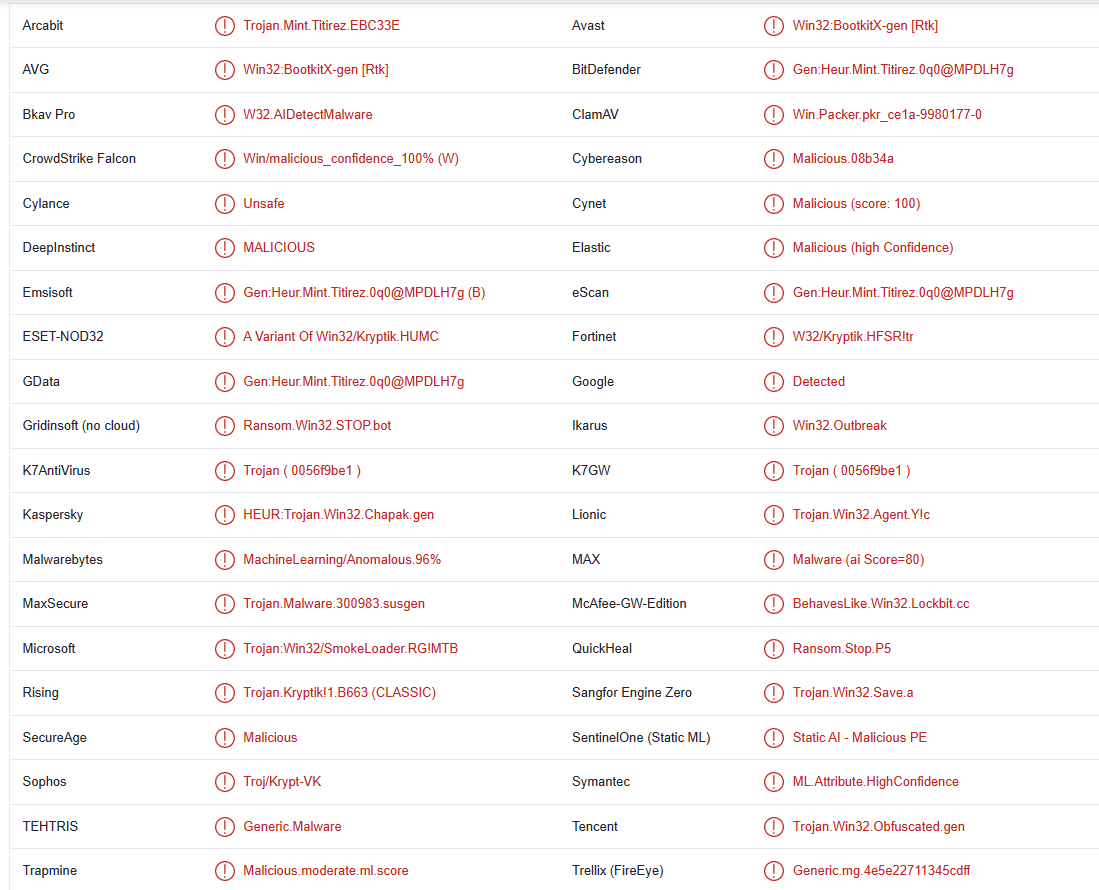Teza ransomware ou .teza virus est un logiciel malveillant de cryptage de fichiers qui provient de la famille de logiciels malveillants Djvu / STOP. Il existe actuellement des centaines de versions de Djvu, toutes plus ou moins identiques. Ils peuvent être reconnus par les extensions qu’ils ajoutent aux fichiers cryptés. Cette version ajoute .teza. Le ransomware cible les fichiers personnels et les prend essentiellement en otage. Le ransomware veut 980 $ pour un décrypteur pour récupérer des fichiers, mais payer n’est jamais une bonne idée. Les utilisateurs avec des sauvegardes peuvent récupérer des fichiers sans problème.
Ce ransomware ajoute l’extension de fichier .teza aux fichiers cryptés, c’est pourquoi il est surnommé Teza ransomware . Par exemple, un fichier texte.txt deviendrait text.txt.teza s’il était crypté par ce rançongiciel. Malheureusement, tous les fichiers personnels, tels que les photos, images, vidéos, documents, etc., seront ciblés et cryptés par ce rançongiciel. Une fois les fichiers cryptés, ils ne pourront pas être ouverts à moins que vous ne les mettiez d’abord dans un décrypteur.
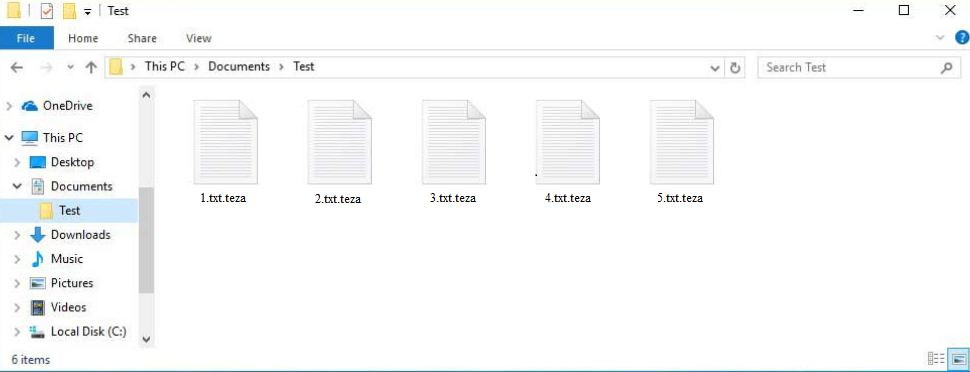
Pour distraire les utilisateurs de ce qui se passe, le ransomware affiche une fausse fenêtre de mise à jour Windows. Une fois le processus de cryptage terminé, il y aura une _readme.txt demande de rançon dans tous les dossiers contenant des fichiers cryptés. La note explique que le décrypteur coûte 980 $, mais les victimes qui entrent en contact dans les 72 premières heures bénéficieront d’une réduction de 50%. La note mentionne également que les victimes peuvent récupérer un fichier gratuitement s’il n’a pas de contenu important.
Si vous envisagez de payer la rançon, que la réduction soit appliquée ou non, nous vous recommandons fortement de ne pas le faire. Le principal problème avec le paiement de la rançon est que vous n’obtiendrez pas nécessairement le décrypteur. Étant donné que les opérateurs de logiciels malveillants sont des cybercriminels, il n’y a aucun moyen de les forcer à respecter leur part du contrat. Il convient également de mentionner que l’argent de la rançon serait utilisé pour de futures activités illégales contre d’autres utilisateurs.
La récupération de fichiers devrait être relativement facile si vous avez sauvegardé vos fichiers avant que votre ordinateur ne soit infecté. Toutefois, avant de pouvoir y accéder, vous devez d’abord le supprimer Teza ransomware de votre ordinateur. Vous ne devriez pas accéder à votre sauvegarde tant que le ransomware n’a pas complètement disparu, car vos fichiers sauvegardés seraient également cryptés. Il serait plus sûr de ne pas mentionner beaucoup plus facile d’utiliser un logiciel antivirus pour supprimer Teza ransomware .
Pour les utilisateurs sans sauvegardes, la récupération sera beaucoup plus difficile, voire impossible. Leur seule option est d’attendre qu’un décrypteur gratuit Teza ransomware soit libéré. Cependant, étant donné que les rançongiciels de cette famille utilisent des clés en ligne pour chiffrer les fichiers, le développement de décrypteurs gratuits est plus ou moins impossible pour les chercheurs de logiciels malveillants. Il y a un free Djvu/STOP decryptor by Emsisoft mais cela ne fonctionnera probablement pas sur les nouvelles versions de Djvu comme Teza ransomware . Néanmoins, cela vaut la peine d’essayer.
Teza ransomware Méthodes d’infection
Les infections par des logiciels malveillants sont nettement plus fréquentes chez les utilisateurs ayant de mauvaises habitudes de navigation. Par exemple, ces utilisateurs sont plus susceptibles de s’engager avec des pièces jointes non sollicitées qui pourraient contenir des logiciels malveillants, du contenu pirate protégé par des droits d’auteur, cliquer sur des liens inconnus, etc. Il est fortement recommandé de prendre le temps de développer de meilleures habitudes.
Les logiciels malveillants, en particulier les rançongiciels, se propagent via des pièces jointes. Les acteurs malveillants achètent des adresses e-mail sur des forums de pirates et lancent des campagnes malveillantes les ciblant. Les e-mails contenant des logiciels malveillants sont conçus pour ressembler à des courriels légitimes, mais ils sont souvent assez mal faits. Cela permet aux utilisateurs de reconnaître les e-mails malveillants assez facilement. Par exemple, les courriels malveillants n’ont pas accès aux informations personnelles, ils utilisent donc des mots tels que « utilisateur », « client » et « membre » pour s’adresser aux utilisateurs. Les e-mails légitimes des entreprises dont les utilisateurs utilisent les services s’adresseront toujours à eux par leur nom. Les courriels malveillants sont également remplis de fautes de grammaire / orthographe.
Mais même si les e-mails malveillants sont souvent faciles à identifier, il est conseillé d’analyser toutes les pièces jointes non sollicitées à l’aide d’un logiciel anti-malware ou VirusTotal .
Les torrents sont également un excellent moyen de propager des logiciels malveillants pour les cybercriminels. Il est généralement admis que les sites Web torrent sont généralement mal réglementés. Cela permet aux acteurs malveillants de télécharger facilement des torrents contenant des logiciels malveillants. Les torrents pour les films populaires, les émissions de télévision, les jeux vidéo, les logiciels, etc. contiennent le plus souvent des logiciels malveillants. Il convient également de mentionner que le torrenting de contenu protégé par le droit d’auteur est essentiellement un vol de contenu.
Comment supprimer Teza ransomware
Afin de supprimer Teza ransomware complètement de votre ordinateur, vous devez utiliser un logiciel anti-malware. Ransomware est une infection très complexe qui doit être supprimée à l’aide d’un programme professionnel. Si vous essayez de le faire manuellement, vous pourriez finir par causer de graves dommages à votre ordinateur. Ne procédez à la suppression manuelle Teza ransomware que si vous savez exactement ce que vous faites.
Lorsque le ransomware a été complètement supprimé de votre ordinateur, vous pouvez vous connecter à votre sauvegarde et commencer à récupérer des fichiers. Si vous n’avez pas de sauvegarde, votre seule option est d’attendre qu’un décrypteur gratuit Teza ransomware soit publié. Si cela se produit, le décrypteur sera accessible sur NoMoreRansom .
Teza ransomware est détecté comme suit :
- Win32:BootkitX-gen [rtk] par AVG/Avast
- Une variante de Win32 / Kryptik.HUMC par ESET
- HEUR:Trojan.Win32.Chapak.gen par Kaspersky
- MachineLearning/Anomalous.96% par Malwarebytes
- Trojan:Win32/SmokeLoader.RG! VTT par Microsoft
- Trojan.Win32.SMOKELOADER.YXDH4Z par TrendMicro
- Gen:Heur.Mint.Titirez.0q0@MPDLH7g par BitDefender
Offers
Télécharger outil de suppressionto scan for Teza ransomwareUse our recommended removal tool to scan for Teza ransomware. Trial version of provides detection of computer threats like Teza ransomware and assists in its removal for FREE. You can delete detected registry entries, files and processes yourself or purchase a full version.
More information about SpyWarrior and Uninstall Instructions. Please review SpyWarrior EULA and Privacy Policy. SpyWarrior scanner is free. If it detects a malware, purchase its full version to remove it.

WiperSoft examen détails WiperSoft est un outil de sécurité qui offre une sécurité en temps réel contre les menaces potentielles. De nos jours, beaucoup d’utilisateurs ont tendance à téléc ...
Télécharger|plus


Est MacKeeper un virus ?MacKeeper n’est pas un virus, ni est-ce une arnaque. Bien qu’il existe différentes opinions sur le programme sur Internet, beaucoup de ceux qui déteste tellement notoire ...
Télécharger|plus


Alors que les créateurs de MalwareBytes anti-malware n'ont pas été dans ce métier depuis longtemps, ils constituent pour elle avec leur approche enthousiaste. Statistique de ces sites comme CNET m ...
Télécharger|plus
Quick Menu
étape 1. Supprimer Teza ransomware en Mode sans échec avec réseau.
Supprimer Teza ransomware de Windows 7/Windows Vista/Windows XP
- Cliquez sur Démarrer et sélectionnez arrêter.
- Sélectionnez redémarrer, puis cliquez sur OK.


- Commencer à taper F8 au démarrage de votre PC de chargement.
- Sous Options de démarrage avancées, sélectionnez Mode sans échec avec réseau.

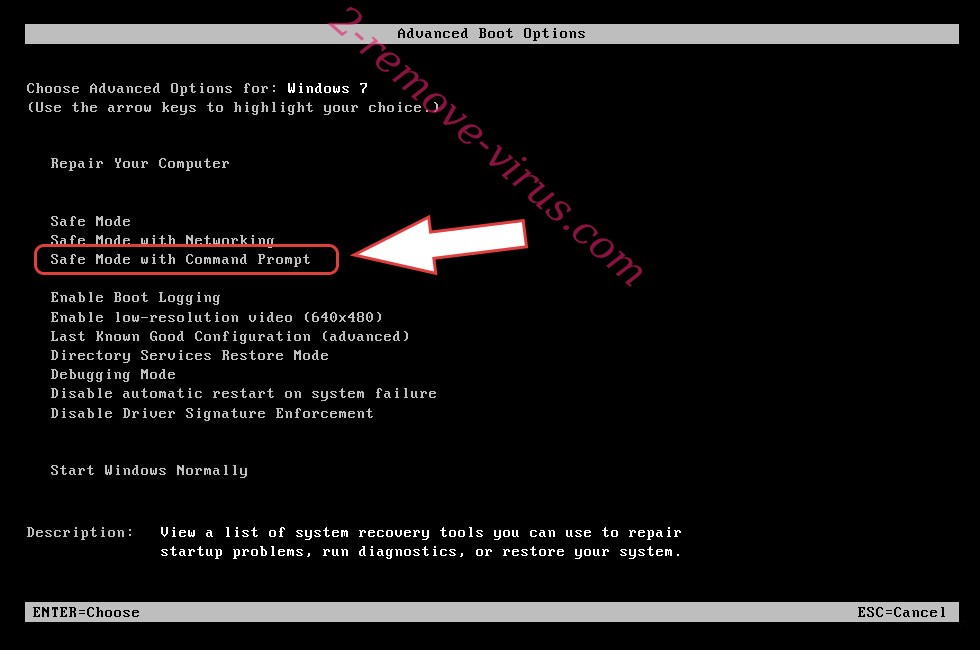
- Ouvrez votre navigateur et télécharger l’utilitaire anti-malware.
- Utilisez l’utilitaire supprimer Teza ransomware
Supprimer Teza ransomware de fenêtres 8/10
- Sur l’écran de connexion Windows, appuyez sur le bouton d’alimentation.
- Appuyez sur et maintenez Maj enfoncée et sélectionnez redémarrer.


- Atteindre Troubleshoot → Advanced options → Start Settings.
- Choisissez Activer Mode sans échec ou Mode sans échec avec réseau sous paramètres de démarrage.

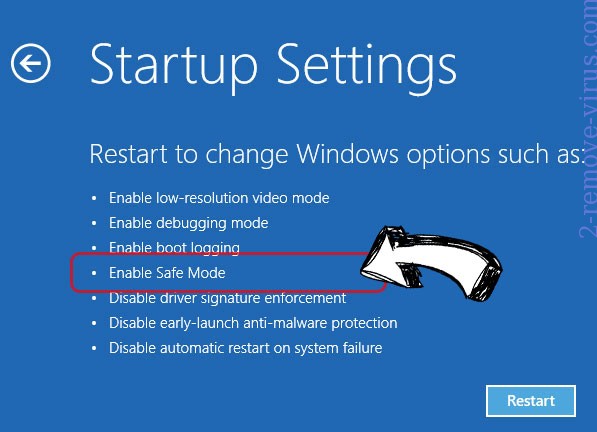
- Cliquez sur redémarrer.
- Ouvrez votre navigateur web et télécharger le malware remover.
- Le logiciel permet de supprimer Teza ransomware
étape 2. Restaurez vos fichiers en utilisant la restauration du système
Suppression de Teza ransomware dans Windows 7/Windows Vista/Windows XP
- Cliquez sur Démarrer et sélectionnez arrêt.
- Sélectionnez redémarrer et cliquez sur OK


- Quand votre PC commence à charger, appuyez plusieurs fois sur F8 pour ouvrir les Options de démarrage avancées
- Choisissez ligne de commande dans la liste.

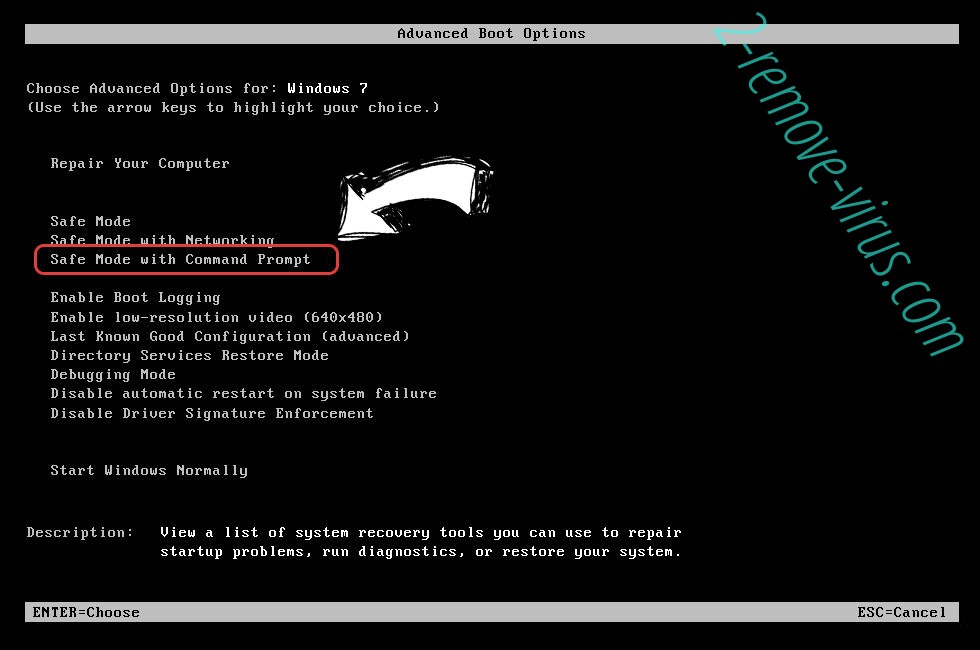
- Type de cd restore et appuyez sur entrée.


- Tapez rstrui.exe et appuyez sur entrée.


- Cliquez sur suivant dans la nouvelle fenêtre, puis sélectionnez le point de restauration avant l’infection.


- Cliquez à nouveau sur suivant, puis cliquez sur Oui pour lancer la restauration du système.


Supprimer Teza ransomware de fenêtres 8/10
- Cliquez sur le bouton d’alimentation sur l’écran de connexion Windows.
- Maintenez Maj et cliquez sur redémarrer.


- Choisissez dépanner et allez dans les options avancées.
- Sélectionnez invite de commandes, puis cliquez sur redémarrer.

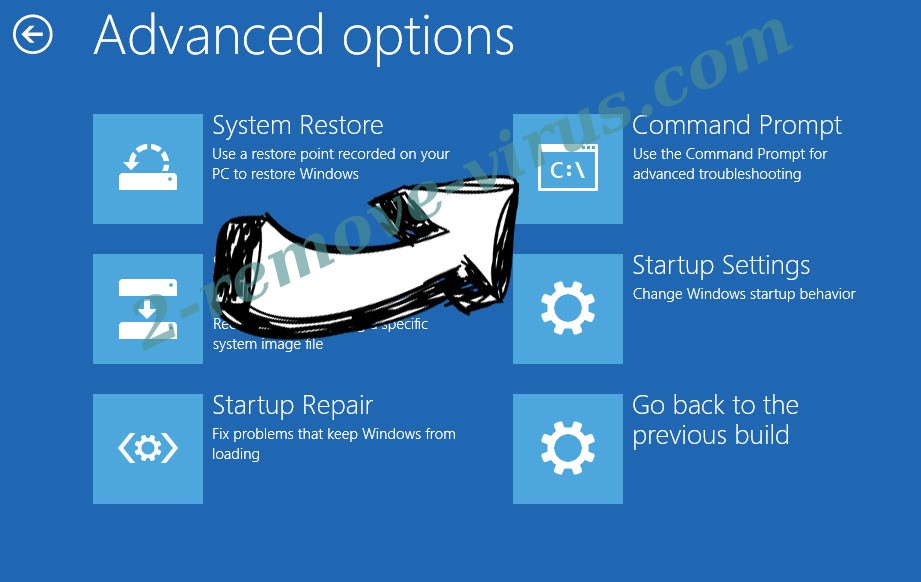
- Dans l’invite de commandes, entrée cd restore et appuyez sur entrée.


- Tapez dans rstrui.exe, puis appuyez à nouveau sur Enter.


- Cliquez sur suivant dans la nouvelle fenêtre restauration du système.

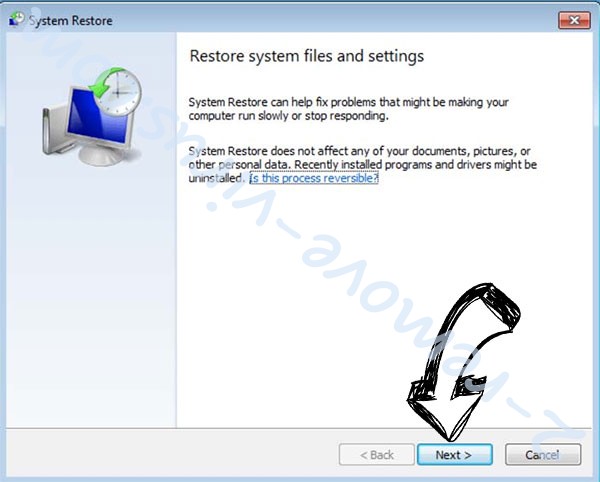
- Choisissez le point de restauration avant l’infection.


- Cliquez sur suivant et puis cliquez sur Oui pour restaurer votre système.